Kuidas sülearvuti RAM-i täiendada
Mida teada
- Eemaldage sülearvuti alumisel küljel asuv juurdepääsupaneel.
- Paigaldage täiendavad mälupulgad või eemaldage vanad ja asendage need.
- Ainult teatud sülearvutid võimaldavad teil RAM-i täiendada.
See juhend juhendab teid, kuidas kontrollida, kas saate oma sülearvuti RAM-i uuendada, ja kui võimalik, kuidas seda teha.
Protsess on sarnane lauaarvuti RAM-i täiendamine.
Kontrollige, kas saate oma sülearvuti RAM-i uuendada
Sülearvuti mälu uuendamise esimene samm on välja selgitada, kas saate seda teha. Suurepärane esimene samm on sülearvuti põhjas spetsiaalse mälu juurdepääsupaneeli kontrollimine. Kuigi see pole tingimata vajalik, peaks teie sülearvuti olema uuendatav, kui teil see on.
Võite kasutada ka Oluline mälutööriist et teha kindlaks, kas teie mälu on eemaldatav või mitte (st kas see on joodetud emaplaat ja seda ei saa asendada). Sisestage oma sülearvuti tootja ja mudeli number. Kui see viitab sellele, et teie mälu on eemaldatav, ja soovitab mõnda konkreetset moodulit, on teil õnne: saate sülearvuti RAM-i uuendada.

Tööriist Crucial annab teile ka teada, milline on teie sülearvuti maksimaalne mälu gigabaidi (GB) mahu osas. Et teada saada, kas teie olemasolev RAM on sellest väiksem ja seetõttu tasub seda uuendada, võite vaadata Tegumihalduri jõudluse vahekaart.
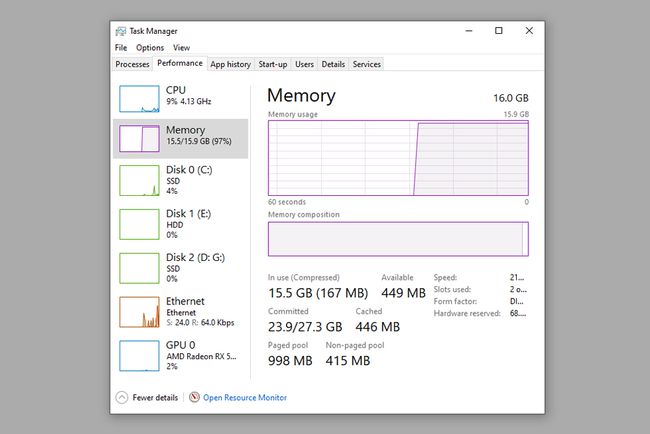
Kui teie mälumaht on väiksem, kui sülearvuti toetab maksimaalselt, saate seda täiendada. Tegumihaldurit saate kasutada ka siis, kui töötate arvutiga kõvasti, et näha, kas kasutate suurema osa mälust. Kui see nii on, võib versiooniuuendus teie süsteemi jõudlust parandada.
Kuidas uuendada sülearvuti mälu
Sülearvuti uuendamise esimene samm on selle ostmine. Teie arvutile sobiv RAM sõltub mudelist, teie RAM-i vajadustest ja eelarvest. Küsige oma sülearvuti tootjalt, milliseid mälumahtusid ja kiirusi toetatakse, ning valige see, mis teie vajadustele kõige paremini sobib.
Üldreeglina on 16 GB enamiku kasutajate jaoks enam kui piisav, välja arvatud juhul, kui teete rasket videotöötlust või muid intensiivseid ülesandeid.
Sisse tuleb ka sülearvuti RAM SO-DIMM-i suurus, mitte DIMM, seega ostke kindlasti sülearvuti mälu.
Arvutikomponentidega süsteemi uuendamisel on hea end maandada. Võite puudutada enda lähedal olevat maandatud eset või kanda antistaatilist randmepaela.
Eemaldage sülearvuti toitejuhe ja aku (võimaluse korral).
-
Eemaldage RAM-i juurdepääsupaneeli kruvi(d). Mõned sülearvutid võimaldavad teil pärast kogu alumise paneeli eemaldamist mälu täiendada, kuid see võib olla väga töömahukas ja aeganõudev ning riskantne. Kui otsustate seda teha, lugege enne seda kindlasti oma sülearvuti mudeli üksikasjalikku lahtivõtmisjuhendit ja isegi siis tegutsege äärmise ettevaatusega.

Sol de Zuasnabar Brebbia
-
Kui eemaldate vanad pulgad, et teha ruumi uutele, siis vabastage neid paigal hoidvad kinnitusvarred ja libistage need ettevaatlikult RAM-i pesast välja. Eksperdid soovitasid seda teha, kuna sobimatu mälu võib teie mälu üldist jõudlust vähendada.

Veenduge, et SO-DIMM-pulgad oleksid RAM-i pesaga õiges asendis, sisestage need ettevaatlikult sellesse. Vajutage õrnalt alla, et neid paigal hoida, seejärel vajutage kinnitushooba(d) tagasi oma kohale, et neid all hoida.
Vahetage oma sülearvuti paneelid välja ja käivitage see. Kasutage uuesti tegumihaldurit, et kontrollida, kas teie RAM-i täiendamine on olnud edukas.
